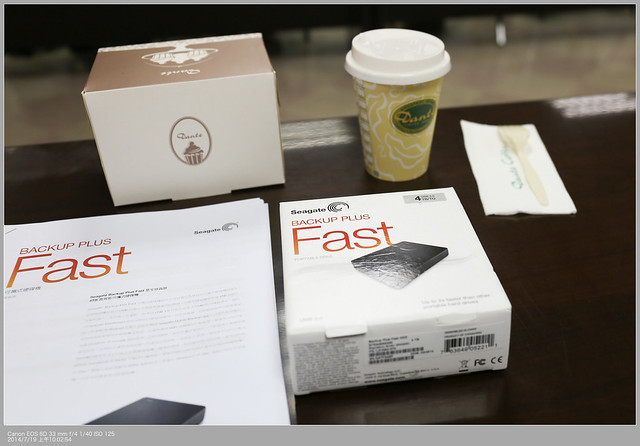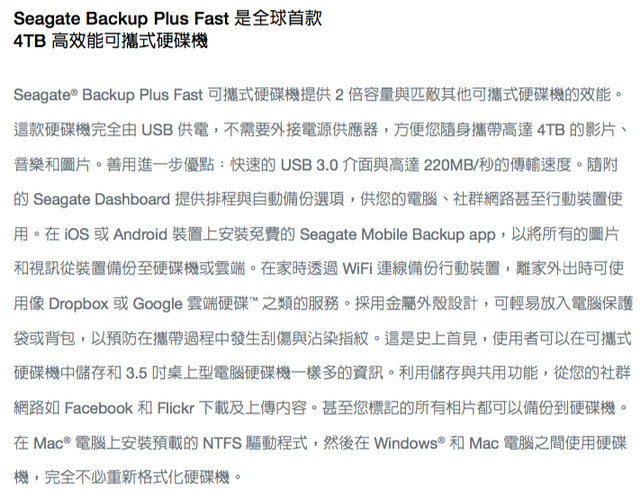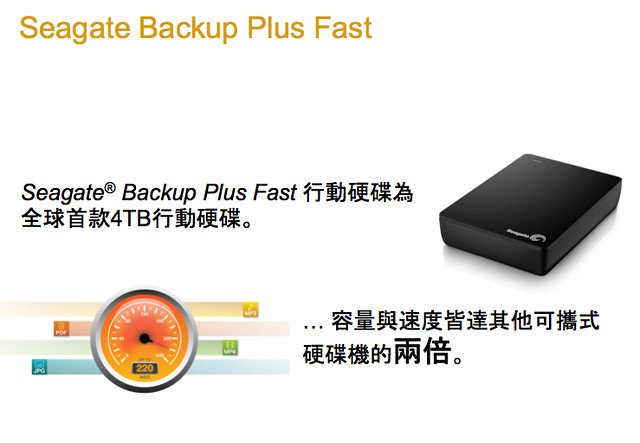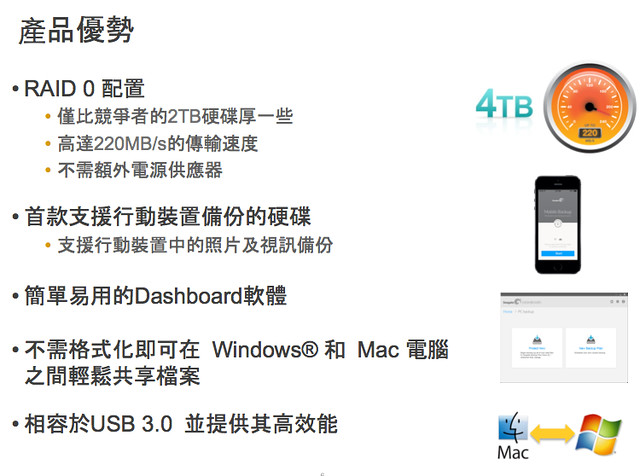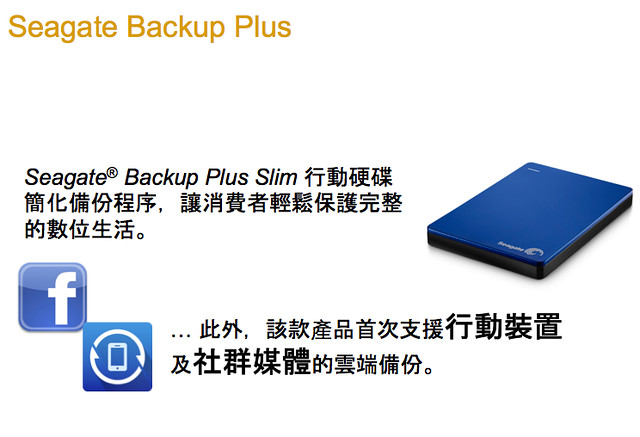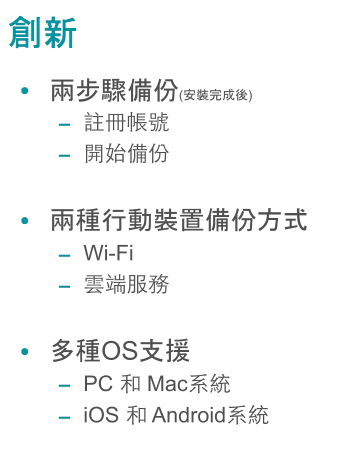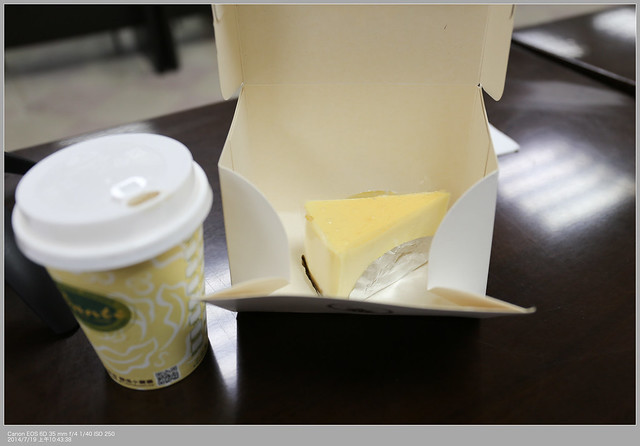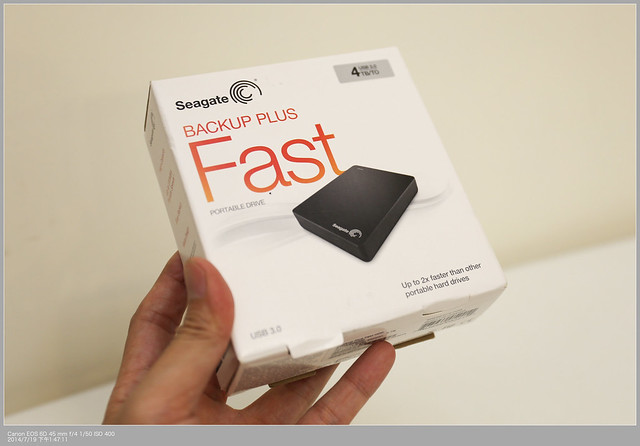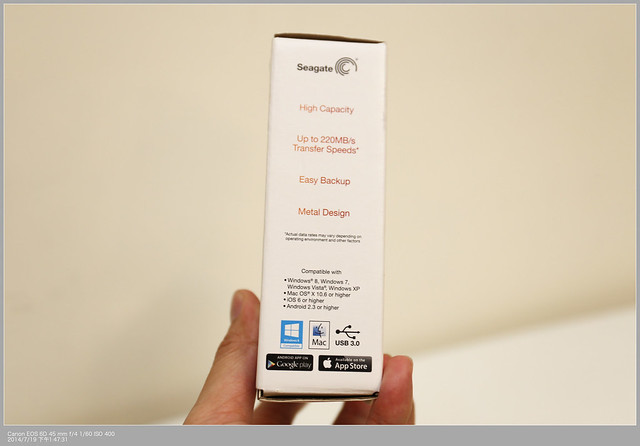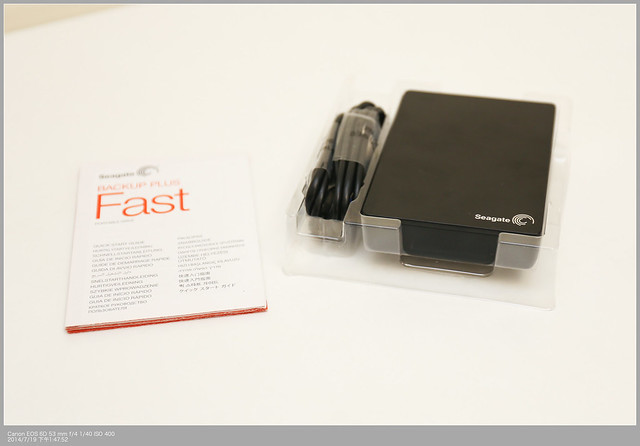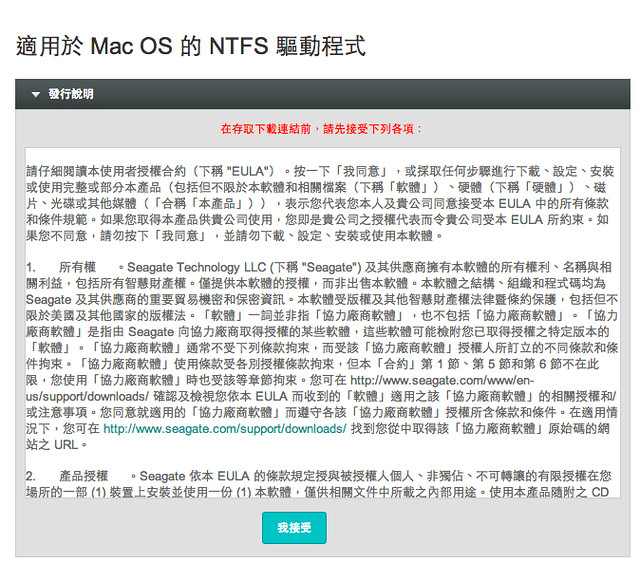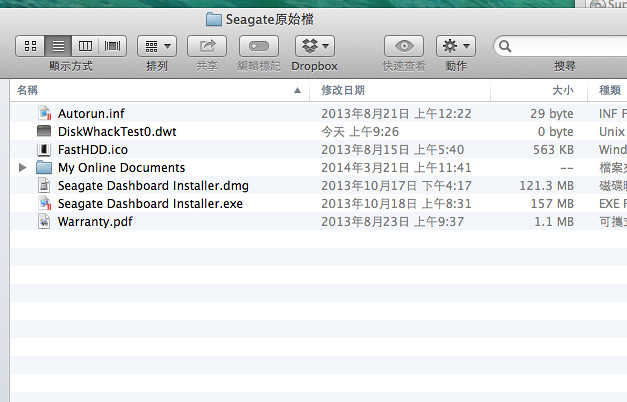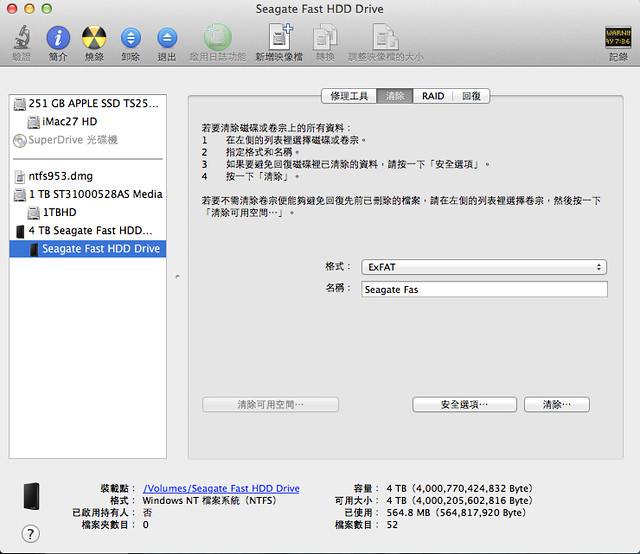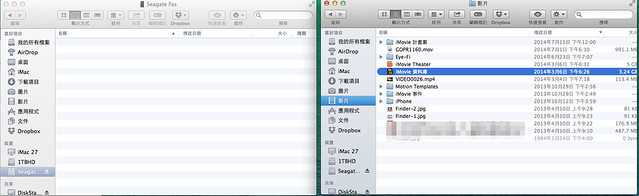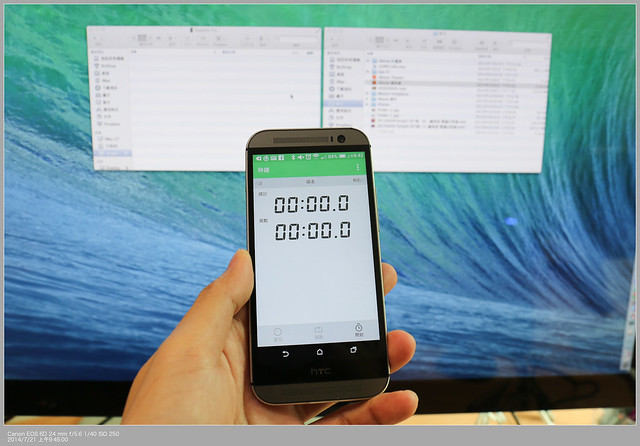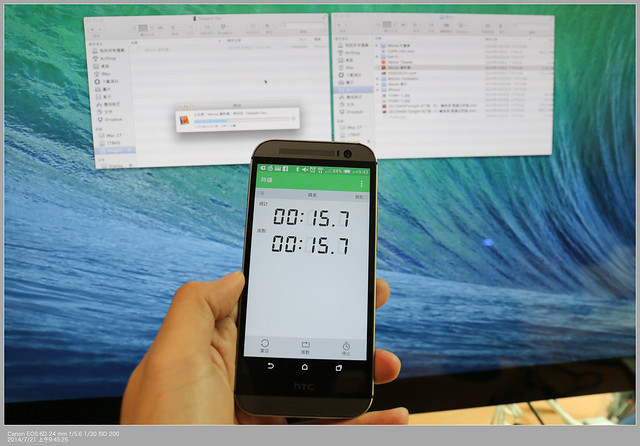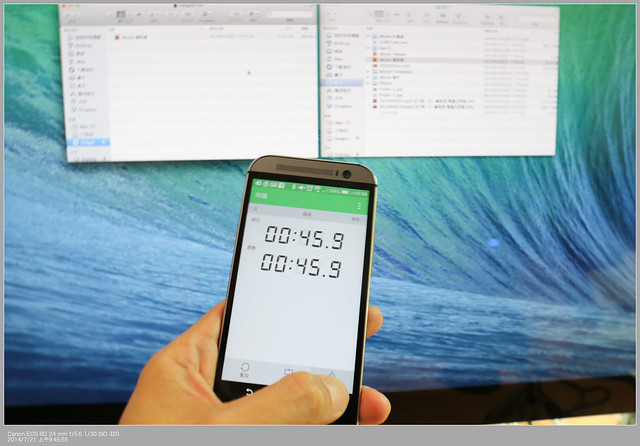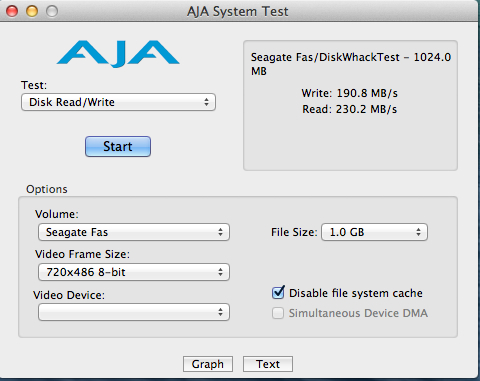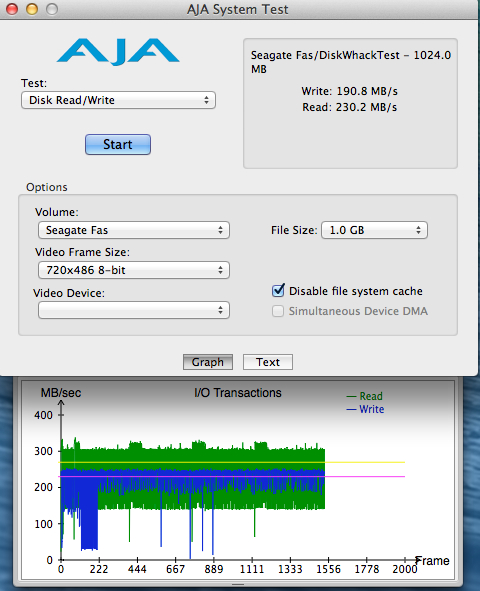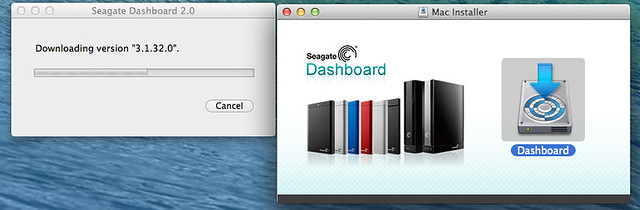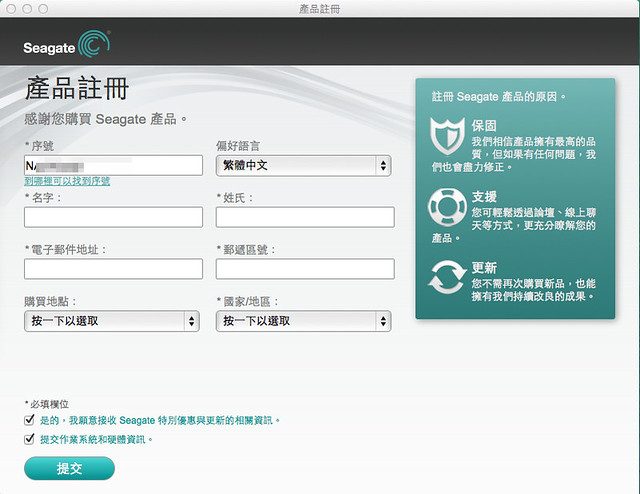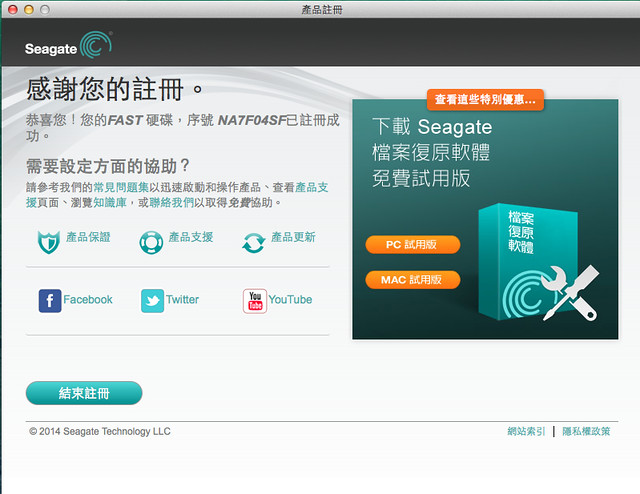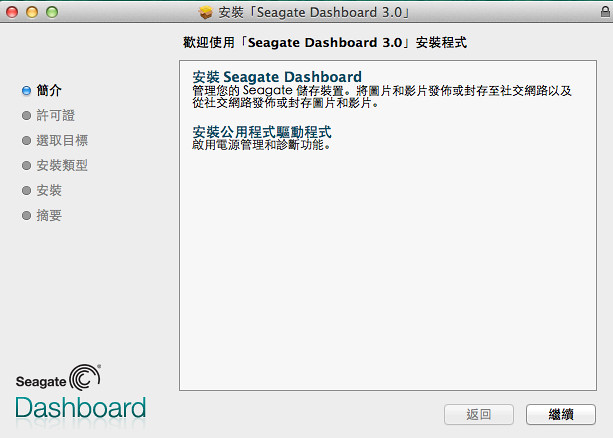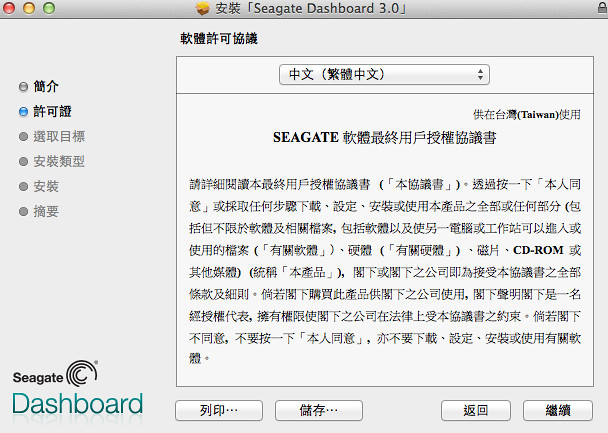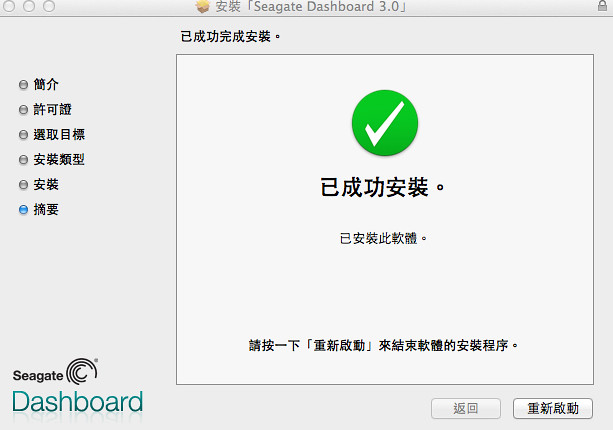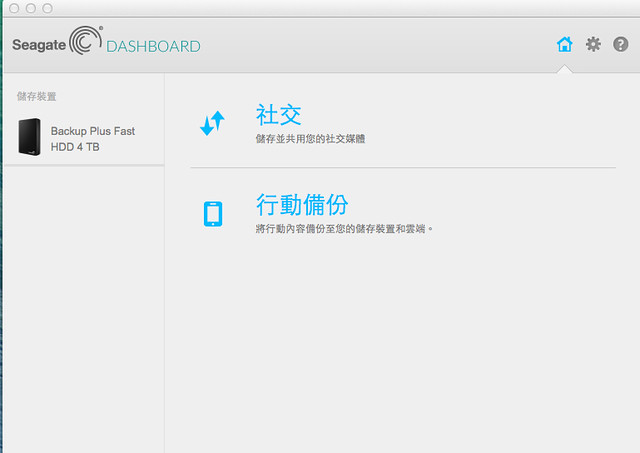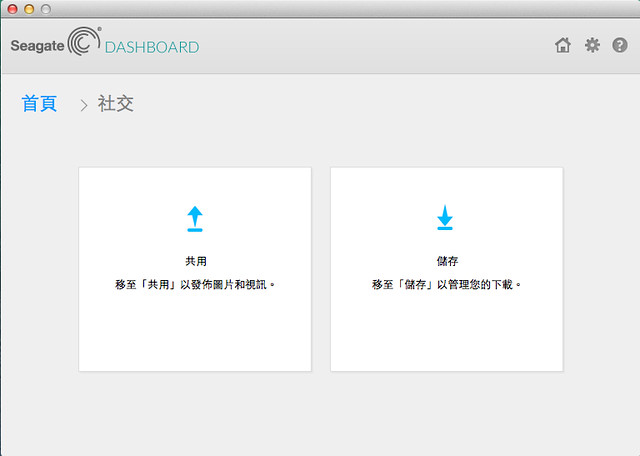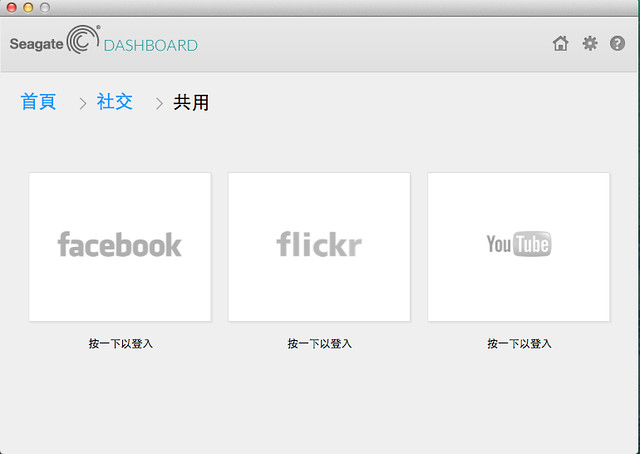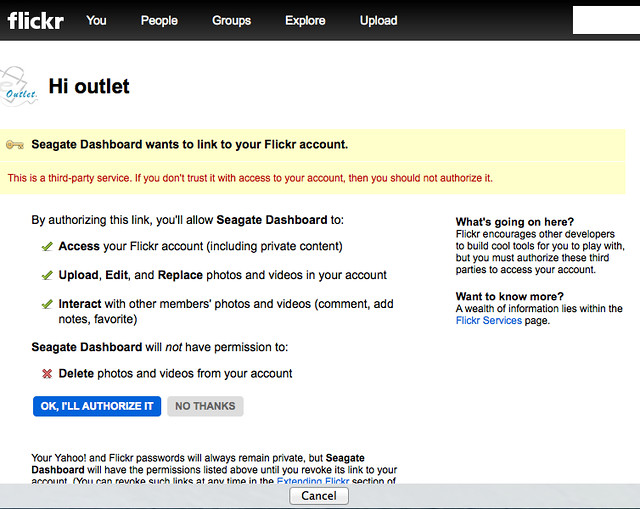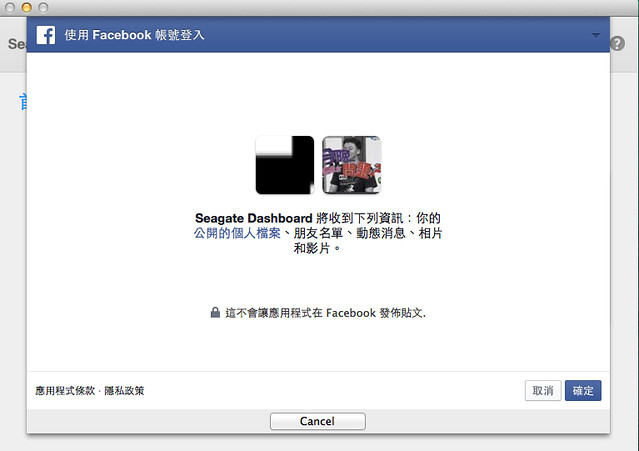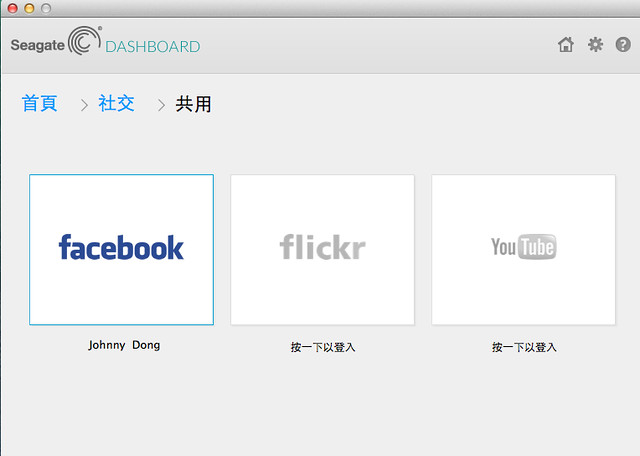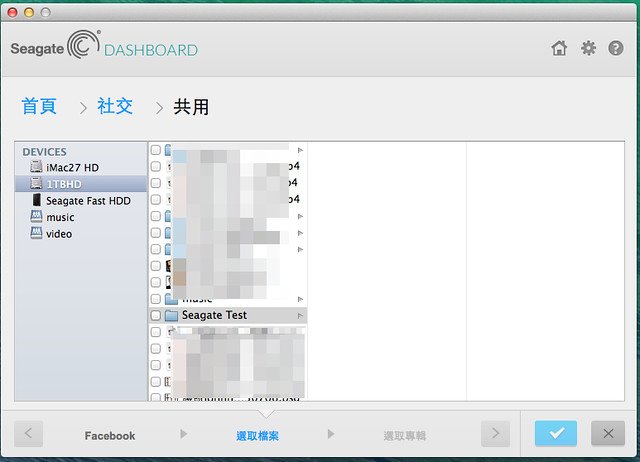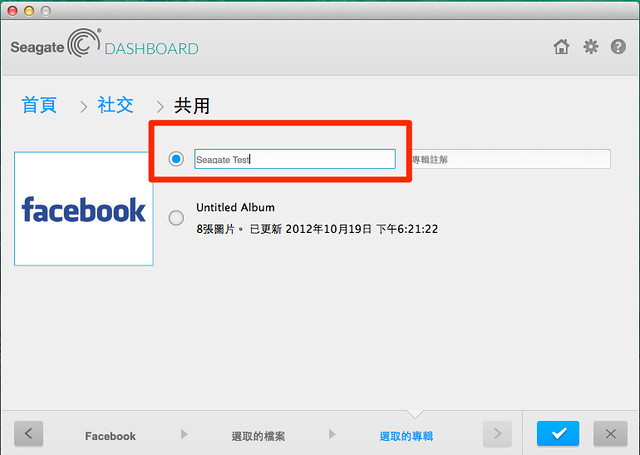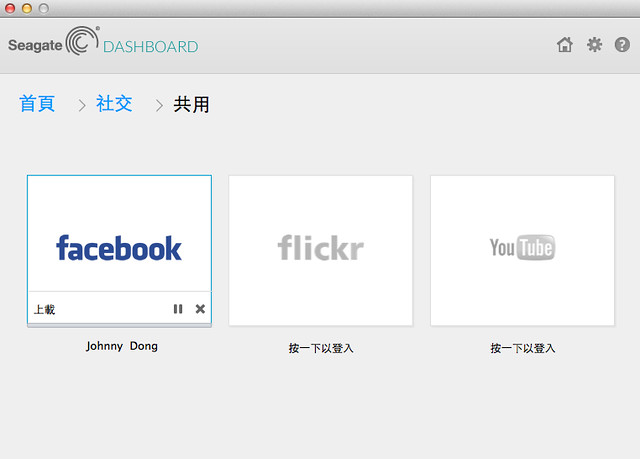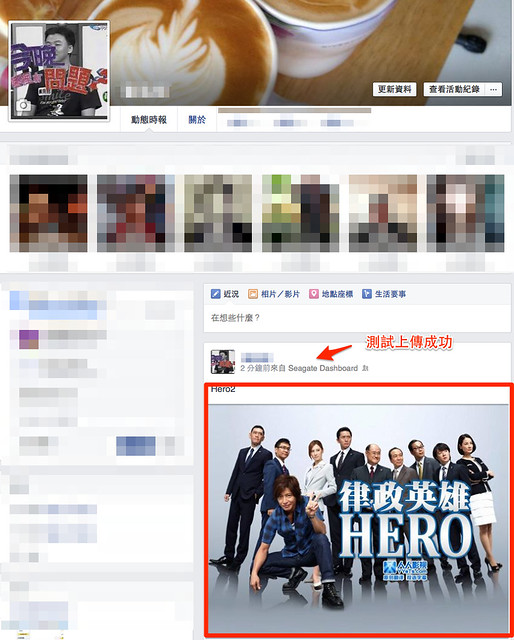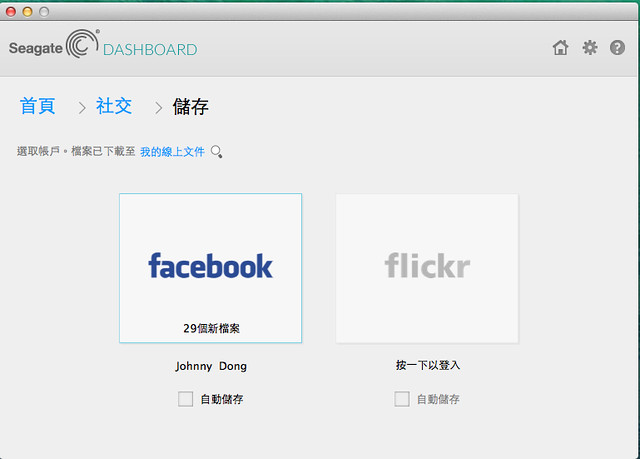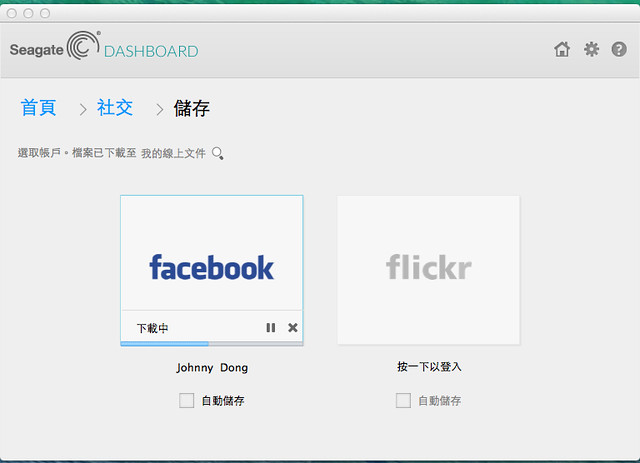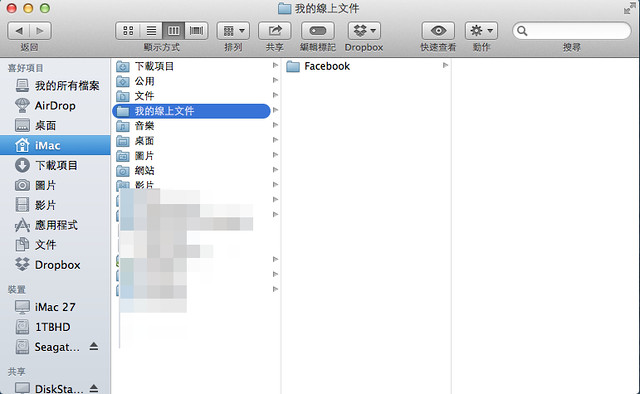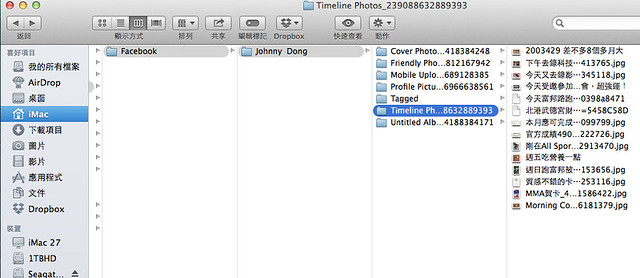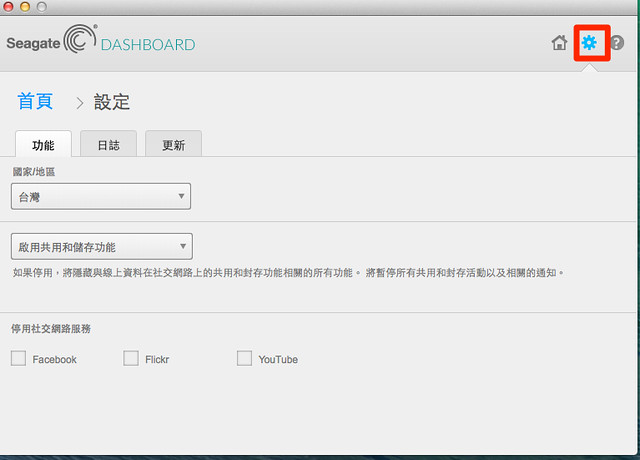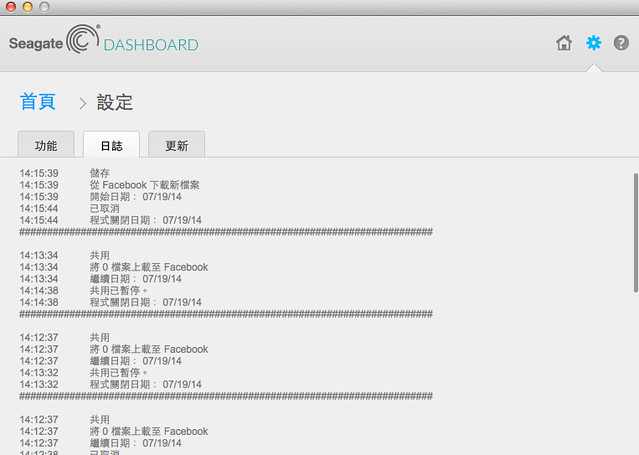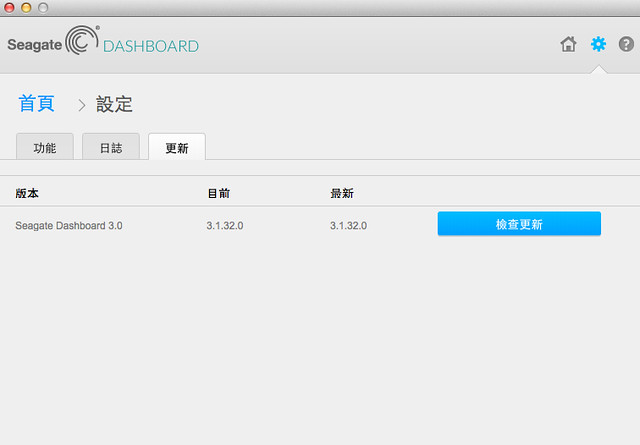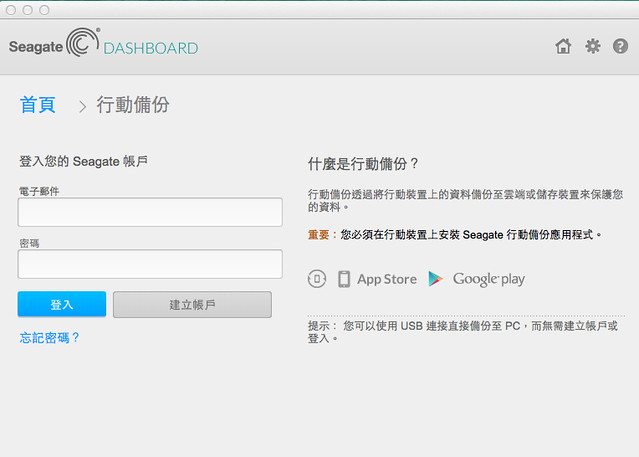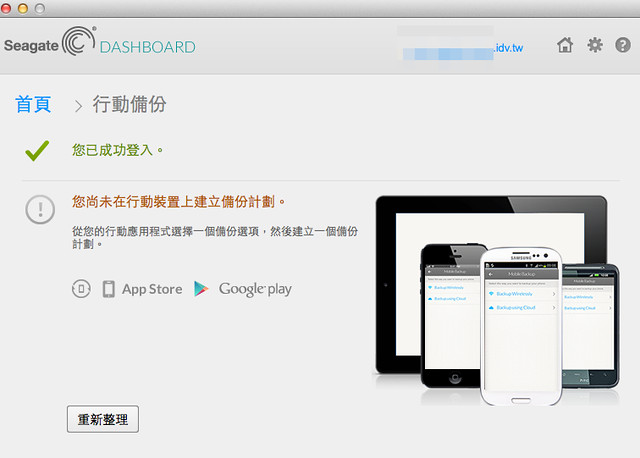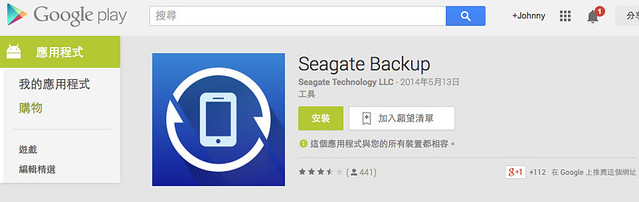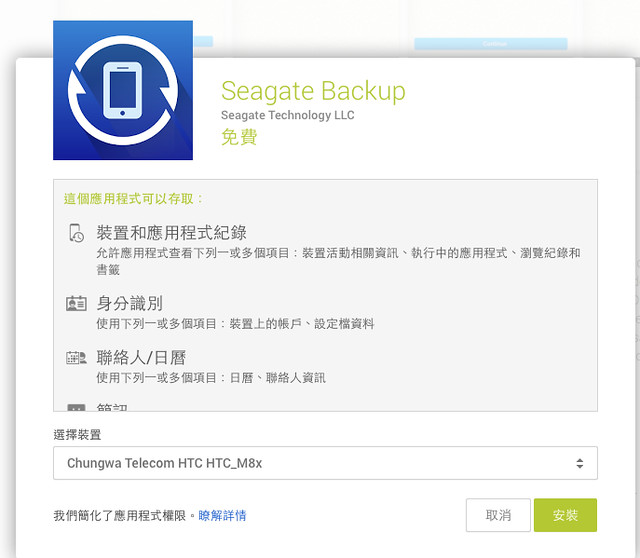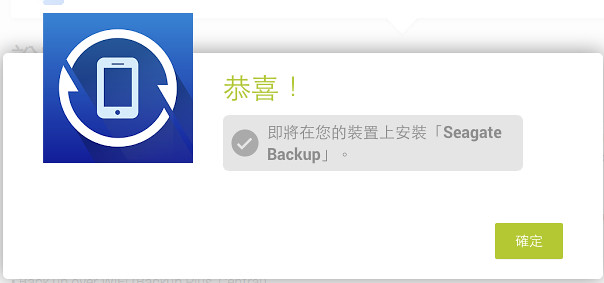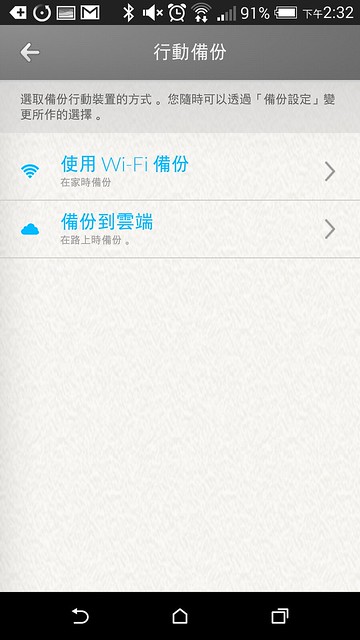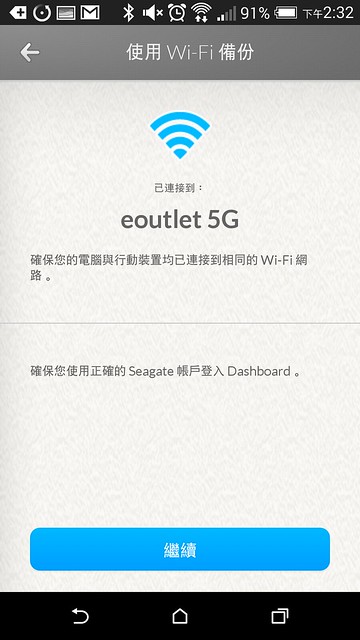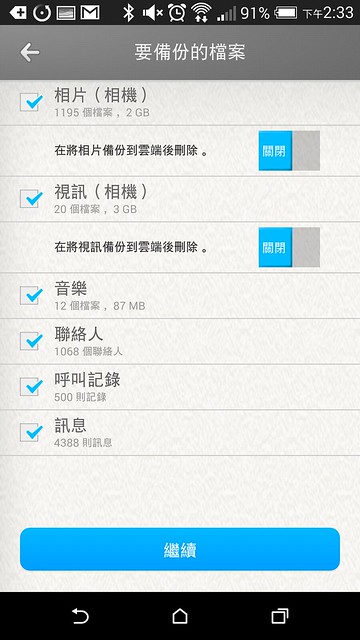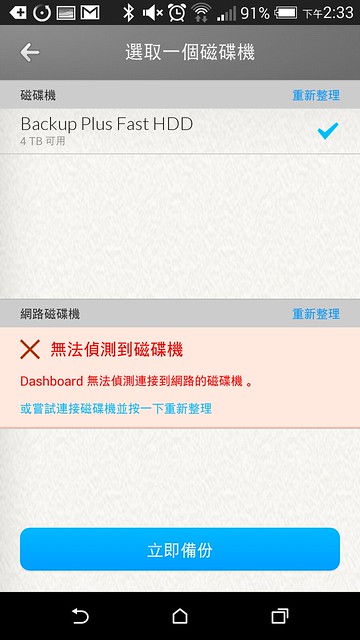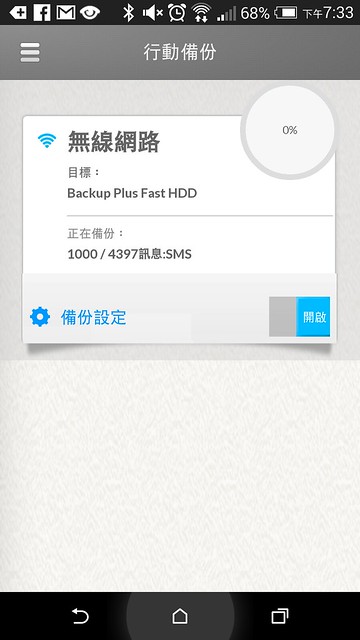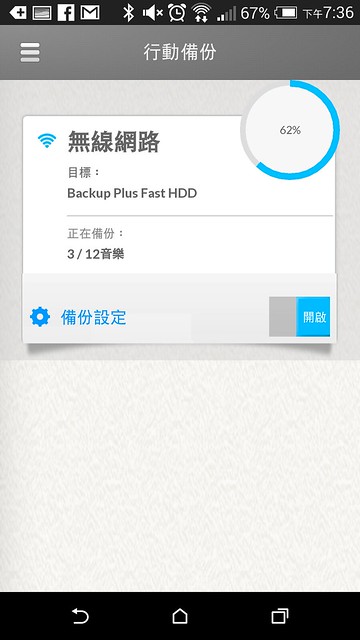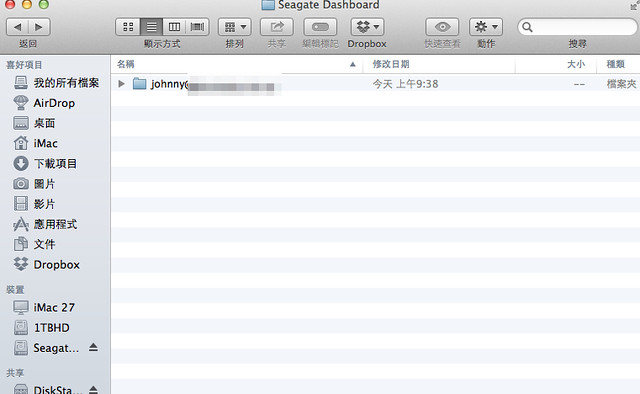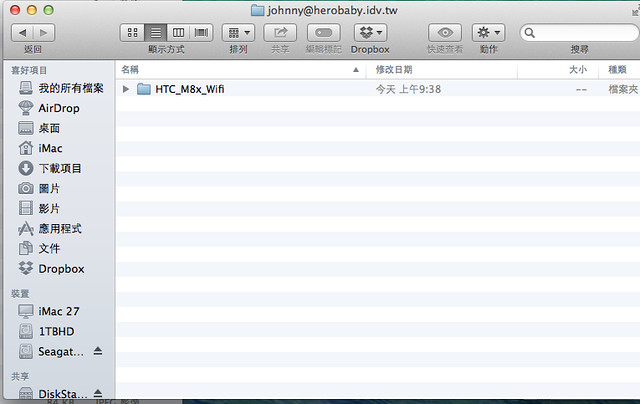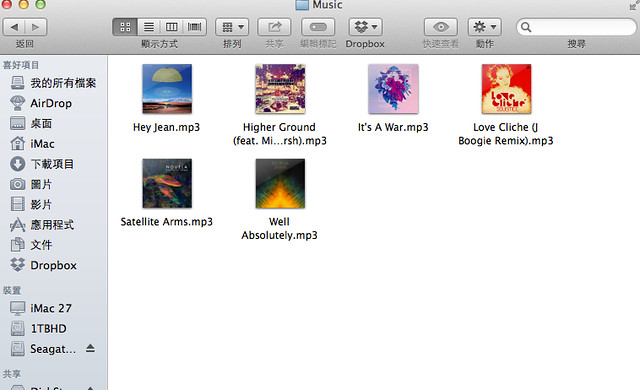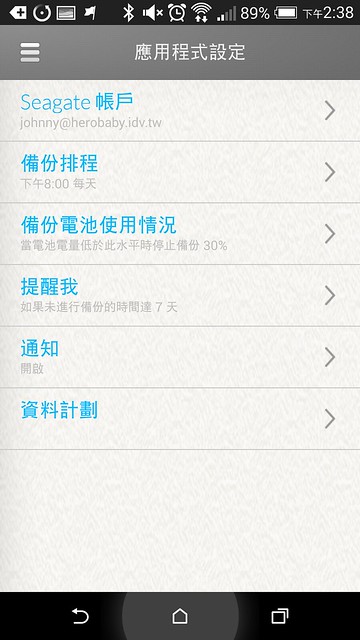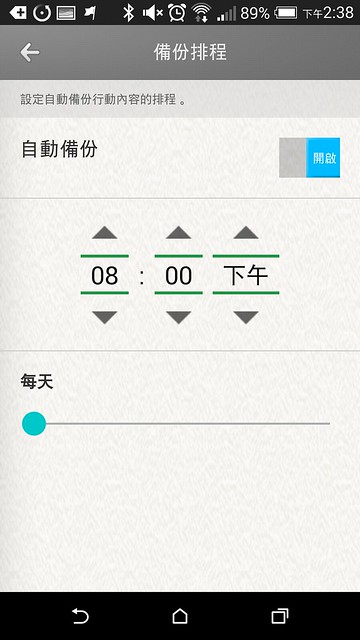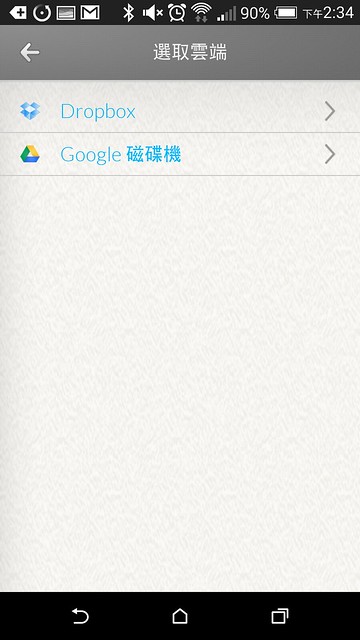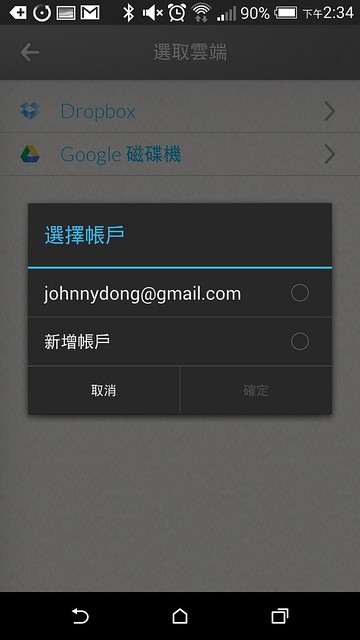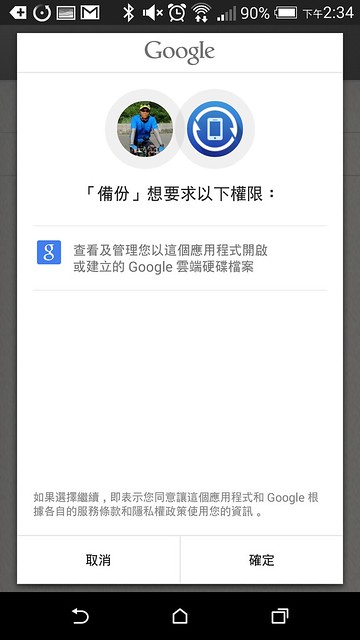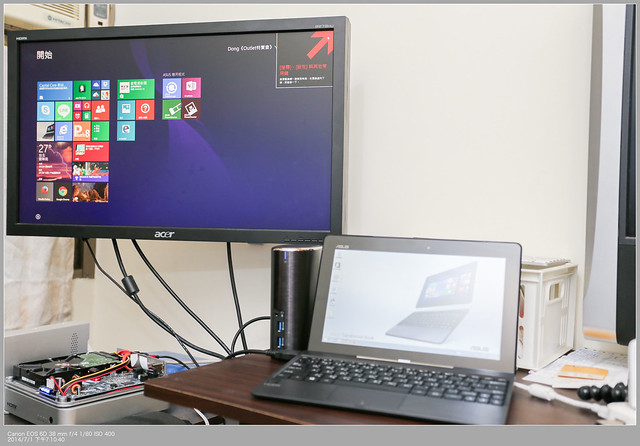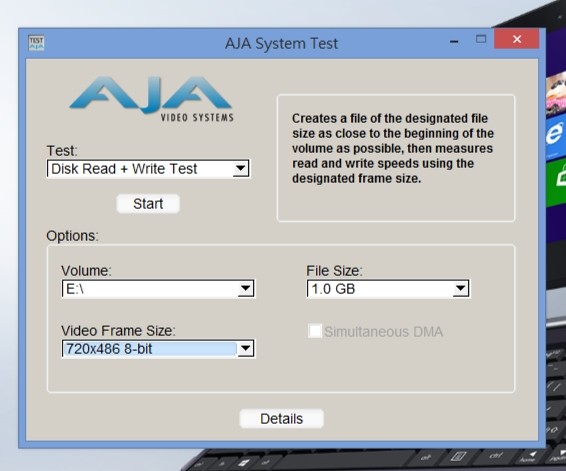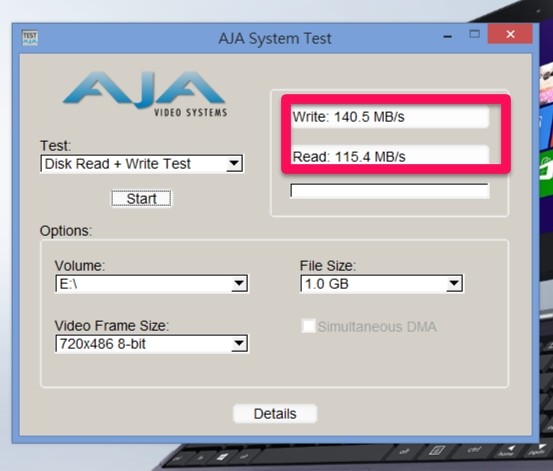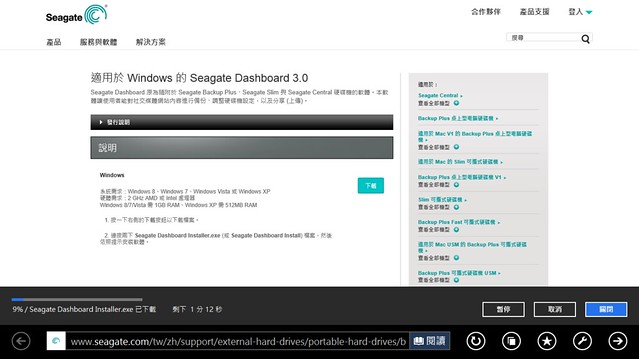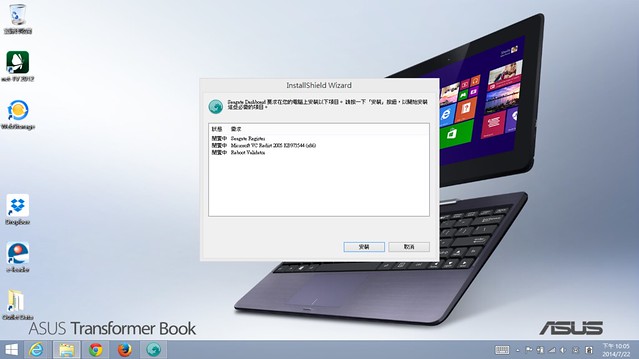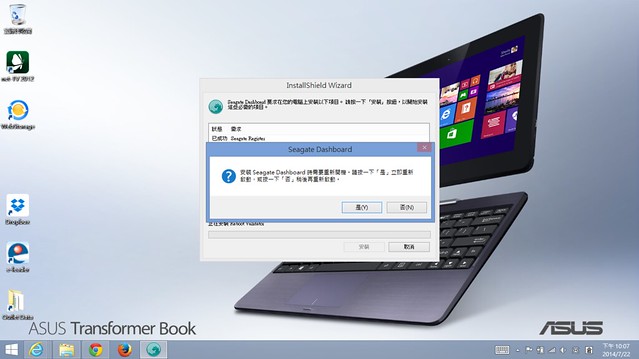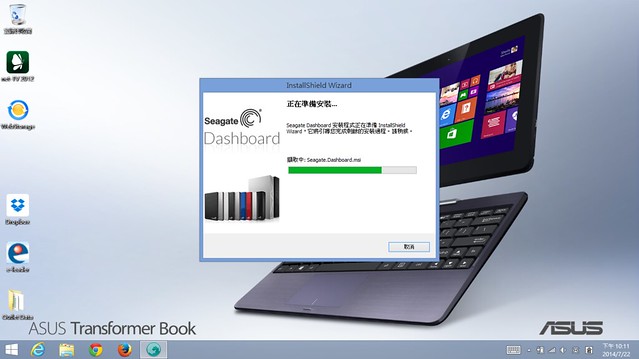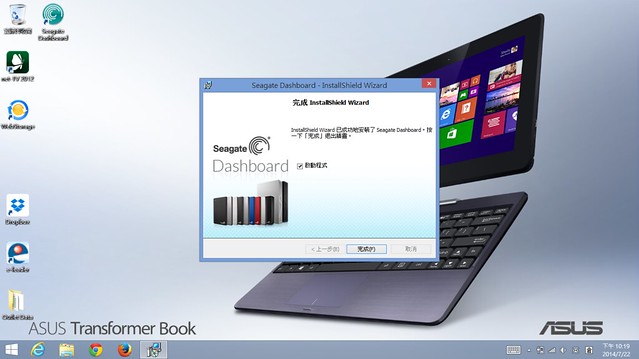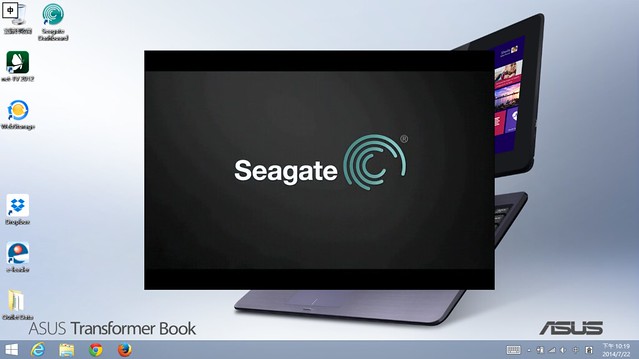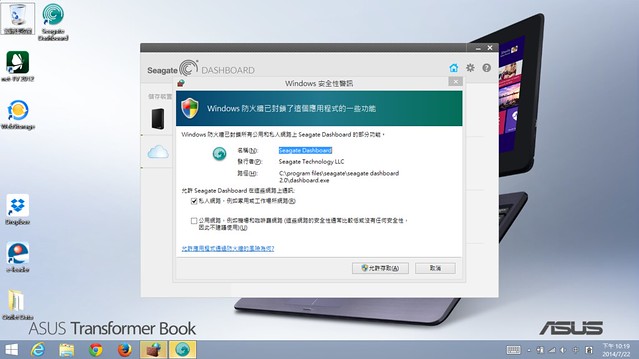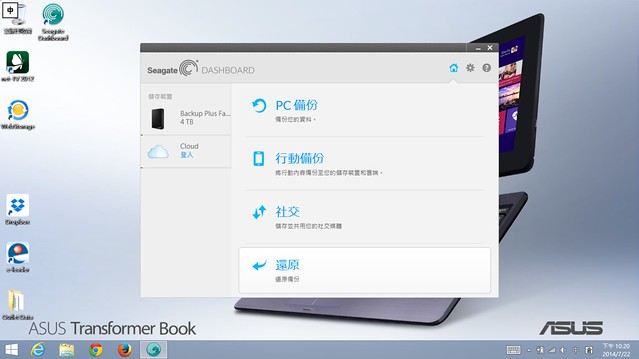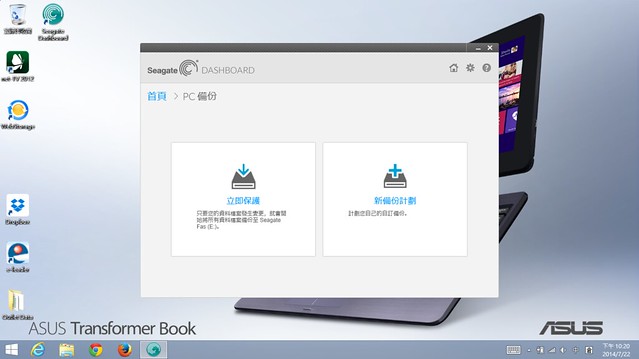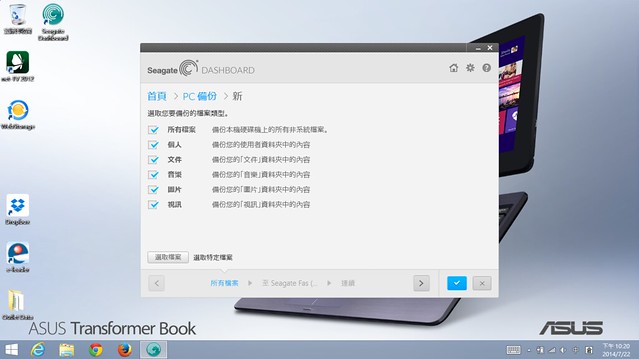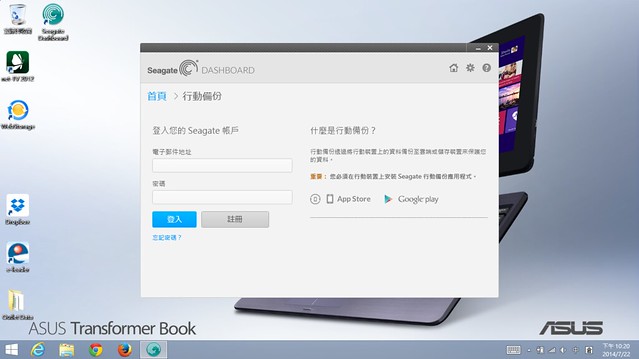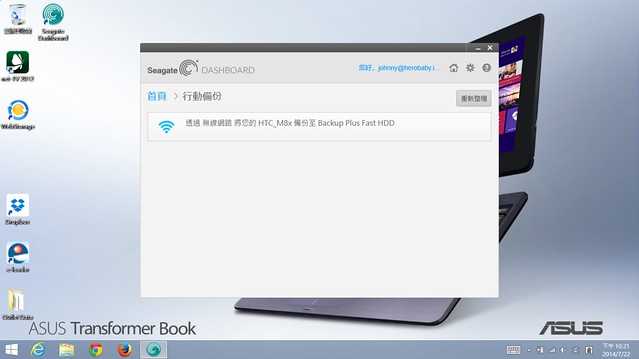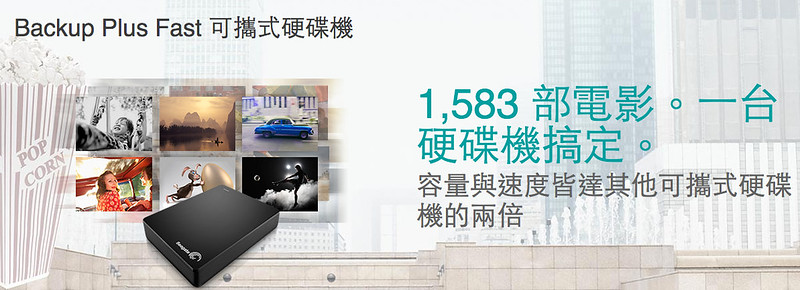因為時常剪輯修圖,所以一直在找尋方便又快速的方法,
目前在拍完照片後,只要回到電腦前eye-fi卡就會自動上傳照片到電腦
然後再利用Lightroom的自動讀入功能,把eye-fi上傳的照片
讀入到Lightroom的編輯目錄,因為怕照片損毀,所以都直接存到NAS裡
不過這會有個問題,讀取速度很慢,所以一直在找解決的方案
剛好看到Seagate有Backup Plus Fast的試玩會
抱著多參考比較的心態就報名了,果然也入選了
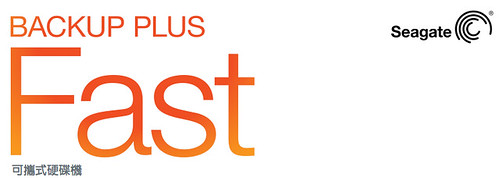
活動名稱:「Seagate希捷 Backup Plus FAST」開箱試玩會
活動地點:城邦文化大樓 - 台北市中山區民生東路二段141號4樓
活動時間:2014/7/19 (六) 上午10點-中午12點
主辦單位還不錯,提供了點心、咖啡及借測的Backup Plus Fast
其實在簡報過程中,有提到一些行動備份的操作
這裡就先跳過,下面正式開箱分享再來介紹 ^^
結束前當然要先把這些處理掉
因為剛吃完早餐,咖啡喝下就飽了,蛋糕就打包吧
以上為體驗會的部分,接下來準備來開箱囉
=====================
因為我是Mac及Windows雙刀流
所以會分別就Mac及Windows 8.1做點簡單分享
在開始之前先介紹一下我的測試環境
iMac 27 三螢幕(i7 / Ram 16GB / 256GB SSD)
然後利用AKiTiO Thunder Dock來轉USB3.0
Windows部分則為
Asus T100(Intel Atom Bay Trail-T Z3740 2GB / 32GB SSD)
(明顯上這台效能差很多,不過它很方便,剛好可配合Backup Plus Fast的移動性)
內容物很簡單
4TB硬碟+二條傳輸線(其中一條多了一個USB供電)
其中一條多帶了一條USB的電線,以防有些筆電USB電力不足
(不過我實際使用,並不要用到這條)
因為這幾天蠻忙的,所以以下測試是分段完成
外接碟接上USB 3.0,先來測試Mac環境
接上去後會自動抓到『Seagate Fast HDD Drive』的磁碟
裡面已預載了Dashboard的安裝程式for Mac及Windows
在安裝Dashboad前,先來看看它的傳輸表現吧
在Mac上要先裝讓它認得NTFS的驅動程式
(可以官網下載,請點這裡)
我想一般人都會裝,那如果不裝呢?
那也可以把原本的程式先copy出來
這些是原本硬碟裡的資料,先暫存到別處
再利用磁碟工具重做一下格式
選擇ExFAT,這個Mac/Windows都能辨識
再來用個Mac/Windows都常用的硬碟測速軟體
『AJA System Test』
在Mac上讀可達 230.2MB/s ,寫也有190.8MB/s
因為是取平均值,看圖形,也曾爆衝到300mb/s以上
所以的確快,很厲害!
看完速度表現,再來看看它另一個賣點備份的Dashboad中心
雙擊Mac的安裝程式後就開始引導安裝,就照著一步一步走即可
這裡最好去官網看看有沒有新版的Dashboard軟體
不然裝好可能又要升級一次
剛進Dashboard可看到『社交』及『行動備份』
(Windows介面有多二個功能,後面會介紹)
要共同就要選取檔案,就建一個『Seagate Test』來玩
再來看看『儲存』,這個意思就是線上下載備份下來
有29個新檔案
會依不同的相簿區分資料夾
到這裡有沒有發現什麼事?
它是一個很讚的備份FB、Flickr、Youtube影音照片的工具!
也可檢查更新
每次更新完,都會要你重開機
所以一開始安裝最好先查一下是不是最新版,
不然裝完才發現有新版,就又要開重開機一次
接下來看看『行動備份』
這個對不習慣備份手機平板資訊的人,提供一個很方便的工具
第一次要登入要註冊個帳號
而智慧裝置端也要安裝app
接下來手機端,以我的M8為例,是Android系統
就到Google Play去下載 『Seagate Backup』
第一次打開時,要登入或註冊,剛我們已註冊了
所以直接登入即可

第二步決定要在區網內用Wi-Fi備份還是備份到『Dorpbox』『Google雲端硬碟』
再來它會顯示目前連接的Wi-Fi網路,要確認Seagate Backup Plus Fast是否在同一個區網內
再來就勾選要備份的資料,像比較佔空間的相片及視訊
可以上傳備份後刪除,這樣就可空出空間來了
不然手機內存再大也不夠用!
再來就可看到已連上網的Backup Plus Fast HDD
備份完成後,在Seagate Dashboard的目錄下
會有一個你帳號的目錄
再來看看應用程式設定這裡
可以設定備份排程、手機電量低於多少停止備份、提醒、通知及計劃案
備份部分大概就是這樣,再來看看雲端備份部分
目前提供最多人使用的『Dropbox』『Google雲端磁碟』
Mac部分就告一段落,因為我最近的新歡是C/P值很高的Asus T100
所以Macbook Air 11就被我晾在辦公室
T100是Windows 8.1,方便在它是平板也是筆電!
我們就用它來測看看
不過説在前面,因為它的效能並不高,雖然它有USB3.0
在測試前我就心裡有數,能有iMac27一半的速度就不錯了
不過它就是方便,想要雙螢幕也不是不可以
接上SmartDock就可以了
因為SmartDock放辦公室,回到家就用最單純的環境來看看它的表現吧
跑出來寫反而比較高有140.5MB/s
其實這也已高出我們一般外接硬碟的速度了
對外出臨時的檔案存取夠用了
再來一樣安裝一下Dashboard
直接上官網下載最新版本
在PC版的功能介面是不是與Mac不同?
多了PC的備份及還原哦
其實在windows的使用和Mac一樣,不過功能更多
有空再來慢慢玩。
結論
在玩了幾天的感覺,它的速度的確快,我甚至有點想試試
在AKiTiO Thunder Dock上,用二顆Seagate Backup Plus Fast HDD
再來做Raid0,想必這個速度一定很可怕!
所以如果把它用來做影片或照片編修的工作碟,
肯定可以提升工作效率!
加上現在藍光影片或高清影集,動輒10GB、20GB
如果利用Seagate Bakup Plus Fast HDD來做交換傳輸
應是幾分鐘的事情而已,不用像以前等到天荒地老
至於備份工具方面,Seagate的Dashboard功能算是很完整
對不熟悉備份的人應可輕鬆上手
不過講完優點,也要説一下隱憂
因為它是Raid0格式,好處是很快
但若磁碟有一顆發生問題,那資料可是全毀
所以定期的再備份非常重要
每個好工具都有優點及缺點,在選擇時要考慮需求
如果速度是重要考量,而Raid0的風險可透過再備份來分散
那這顆輕、快、大的Seagate Backup Plus Fast HDD
是不錯的選擇!
===============
同步發表刊登於:
1。3C就看痞客PIXview3C
http://view3c.pixnet.net/coblog/post/168953547
2。開箱王
http://www.gounboxing.com/article-13160-1.html
3。鹹魚爸的3C新奇玩物開箱筆記
http://johnnypa.pixnet.net/blog/post/168953535
4。鹹魚爸的生活札記
http://blog.roodo.com/johnnydong/archives/29312687.html
5。PalmisLife
http://f.pil.tw/forum.php?mod=viewthread&tid=905573&page=1&extra=#pid979995
6。《鹹魚爸》清光光好物分享團
https://www.facebook.com/mycart